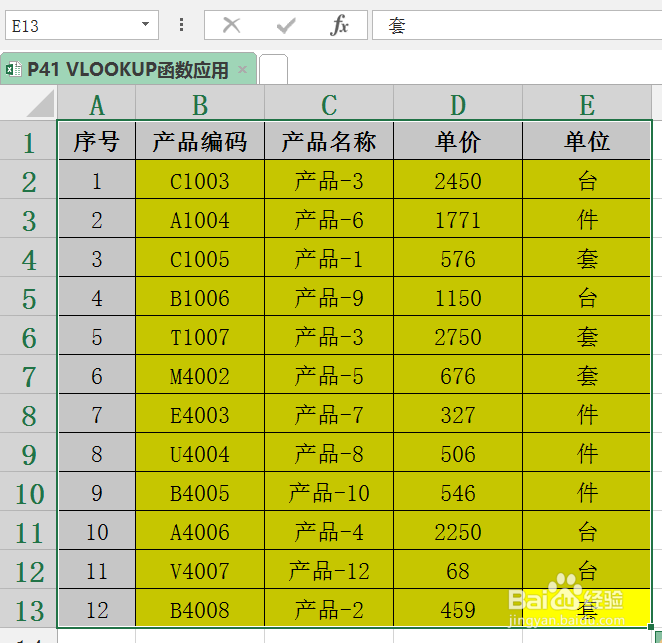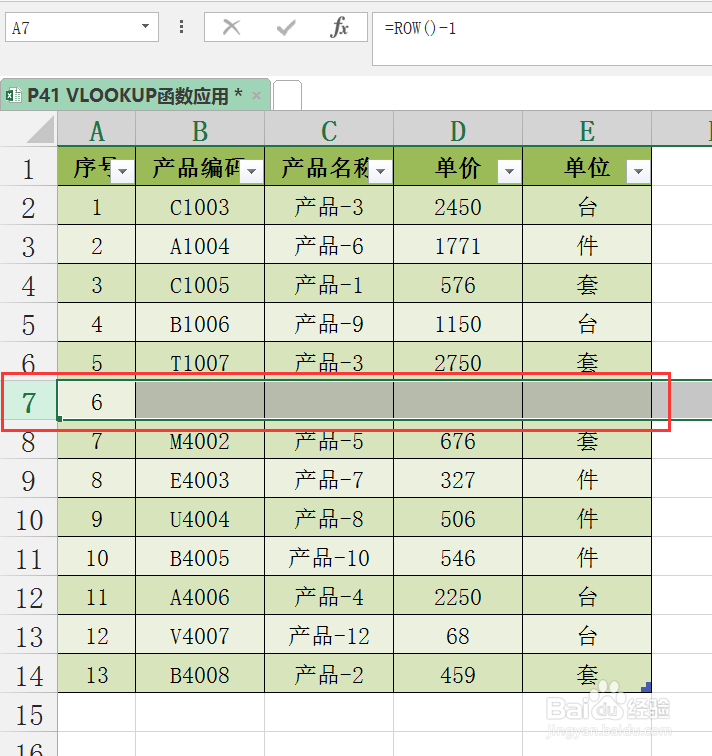1、操作前,我们先看看原始数据,我们要使得第一列“序号”在插入空白行时仍可以(自动)保持连续。
2、打开Excel,选中数据区域;
3、在选择“开始”选项卡下,点击“套用表格格式”菜单;
4、此时,我们可在弹窗界面看到各种表格格式,如下图;
5、选择我们自己喜欢的一种表格格式即可,弹窗确认界面,请注意选中的数据是否“表包含标题”,确认即可;
6、套用表格格式后效果如图;
7、在A2单元格输入公式:row()-1,row()函数代表其本身单元格所在的行号(第2行),故而在row()后“-1”;
8、鼠标移至A2单元格右下角,当出现黑粗体的十字符号时,双击向下快速填充A2公式;
9、完成以上八个步骤,整个预期嚼秒躞句达到的效果已经实现。我们在第6行插入一行,此时A7单元格已经自动将“序号:6”显示出来;